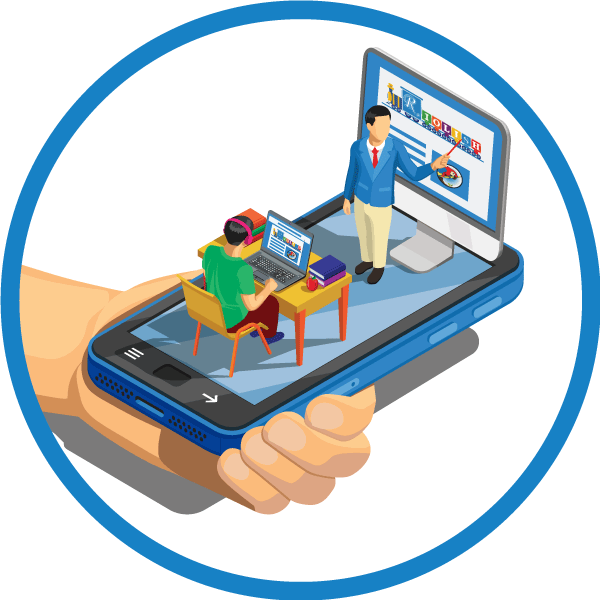Do cấu trúc hệ điều hành iOS có nhiều bước thay đổi trong thời gian gần đây, cơ chế nhận dạng giọng nói của ứng dụng sẽ khác nhau tuỳ theo thiết bị. Nếu thiết bị của bạn có giọng đọc khó nghe, bị rè hoặc nói thao thao bất tuyệt, vui lòng làm theo các bước sau để cải thiện chất lượng giọng nói
- Bước 1: Mở mục Settings (Cài đặt) trên điện thoại iPhone của bạn
- Bước 2: Vào General (Cài đặt chung)
- Bước 3: Vào tiếp Accessibility (Trợ năng)
Bước tiếp theo, bạn cần vào tiếp mục Spoken Content (Nội dung nói). Trong mục này các bạn chú ý 03 mục:
- Detect Languages (Xác định ngôn ngữ): Bật mục này lên (nếu mặc định đã bật rồi, vui lòng bỏ qua)
- Default Language (Ngôn ngữ mặc định): Chọn English. Lưu ý phải chọn English thì điện thoại mới đọc được Tiếng Anh.
- Voices (Giọng nói): Bạn cần cài đặt giọng nói của người Anh hoặc Mỹ.
- Hãy click vào rồi chọn tiếp English (Tiếng Anh).
- Bên trong mục này, hãy chọn 1 giọng nói ở phần English (UK). Đây là phần Tiếng Anh của người Anh. Bạn tiếp tục click vào sẽ có phần giọng nói mặc định:
- Daniel: Giọng đọc của Daniel
- Daniel (Enhanced): Giọng đọc của Daniel với chất lượng cao. Bạn bấm tải về. Đợi tải xong rồi bấm chọn có dấu tick bên phải
Bạn cũng có thể chọn giọng nói của người Mỹ bằng cách chọn các giọng đọc thuộc phần English (US)
Bạn cần khởi động lại ứng dụng Riolish để điện thoại có thể nhận dạng tốt giọng nói. Nếu ứng dụng được mở, hay vuốt thanh trượt ở dưới cùng và vuốt tắt hẳn ứng dụng Riolish rồi khởi động lại ứng dụng Riolish.
Hy vọng phần này đã giúp bạn cải thiện đáng kể chất lượng giọng đọc trên các thiết bị iOS.
Chúc các bạn vui vẻ trên hành trình chinh phục Tiếng Anh cùng Riolish nhé
Famous Quotes
What we know is a drop, what we don’t know is an ocean.
(Những gì chúng ta biết là một giọt nước, những gì chúng ta không biết là một đại dương)
Let us not forget that human knowledge and skills alone cannot lead humanity to a happy and dignified life.
(Chúng ta đừng quên rằng một mình kiến thức và kỹ năng của con người không thể đưa nhân loại đến một cuộc sống hạnh phúc và trang nghiêm)
Imagination is more important than knowledge. Knowledge is limited. Imagination encircles the world.
(Trí tưởng tượng quan trọng hơn kiến thức. Kiến thức thì hạn chế. Trí tưởng tượng bao quanh thế giới.)